怎么移动文件夹里的文件 移动文件夹中的文件操作指南
更新时间:2024-04-06 08:44:59作者:xiaoliu
在日常使用电脑时,我们经常会需要将文件夹中的文件进行移动,以便更好地管理和整理文件,但是对于一些不熟悉操作的人来说,可能会感到困惑和不知所措。今天我们就来分享一些简单易懂的操作指南,教你如何轻松地移动文件夹中的文件。只要按照以下步骤操作,相信你很快就能掌握这项技能。
具体方法:
1.小编电脑是win10系统,其他系统的电脑操作类似哟。第一步,我们打开需要我们移动的文件所在的文件夹。如下图小编的文件夹为例子,小编要移动第一张图片到子文件夹里面。
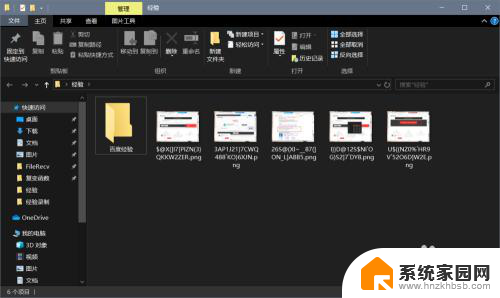
2.第二步,点击需要移动的文件也就是第一张图片,长按鼠标左键将这个文件拖动到子文件夹里面即可。如下图所示,拖动的时候文件会变成虚色。
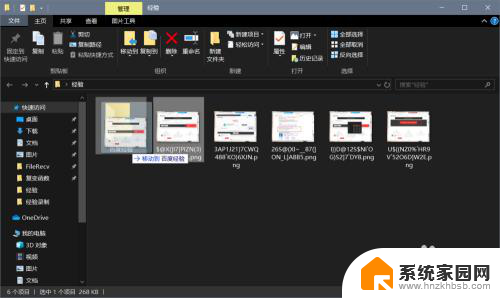
3.箭头所示就是我们移动文件的终点-子文件夹,我们打开这个子文件夹可以看到我们需要移动的文件已经到了子文件夹里面了。
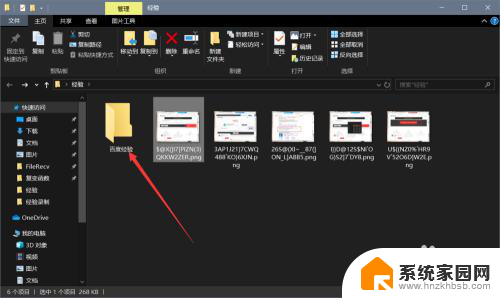
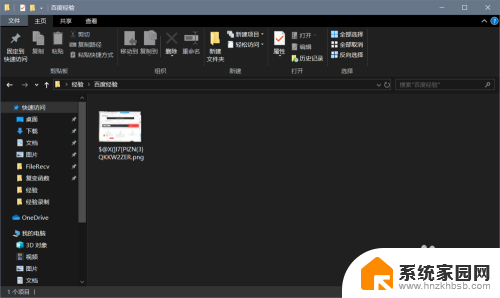
4.还有一种方法就是选中需要移动的文件,点击如图所示上方的“移动到”然后选择移动的终点即可。或者点击“复制到”然后选择移动终点也可以达到目的。
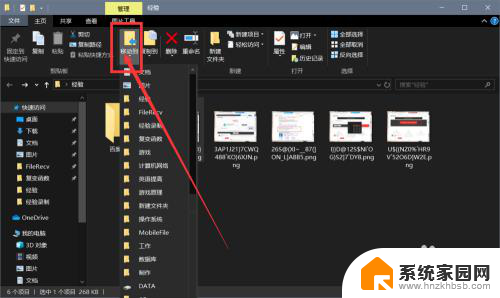
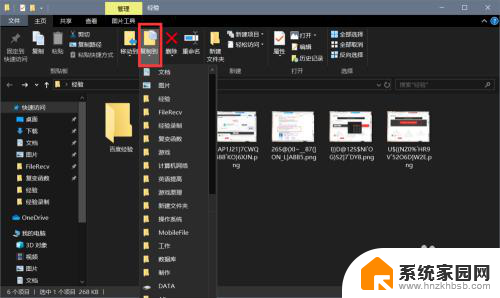
以上就是关于如何移动文件夹中的文件的全部内容,如果您遇到相同的情况,您可以按照本文介绍的方法来解决。
怎么移动文件夹里的文件 移动文件夹中的文件操作指南相关教程
- 怎样将文件夹中的文件移动到另一个文件夹中 怎样把文件转移到另一个文件夹里
- 电脑上移动文件夹怎么移动 电脑文件夹怎么拖动移动
- 文件夹里的文件怎么移动到另一个文件夹 怎么把文件移动到另一个目录
- mac如何拖动文件到文件夹 苹果笔记本如何将文件夹中的文件移动到另一个文件夹
- 把一个文件夹里的文件移动到另一个文件夹 文件怎么转移到另一目录下
- windows修改文件夹名称命令 CMD修改文件夹名字的操作指南
- 电脑怎么移动文件到另一个文件夹 如何将文件移动到另一个文件夹
- 怎样把word文档移动到文件夹 如何将文件移动到另一个文件夹
- 怎样把c盘文件移到d盘 C盘文件夹移动到D盘的具体操作方法
- 怎样把c盘文件转移到d盘 C盘文件夹移动到D盘教程
- 台式电脑连接hdmi 电脑连接显示器的HDMI线怎么插
- 电脑微信怎么在手机上退出登录 手机怎么退出电脑上的微信登录
- 打开检查作业 如何使用微信小程序检查作业
- 电脑突然要求激活windows 如何解决电脑激活Windows问题
- 电脑输入密码提示错误 电脑密码输入正确却提示密码错误
- 电脑哪个键关机 电脑关机的简便方法是什么
电脑教程推荐